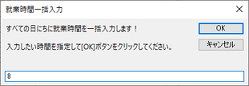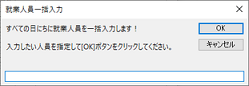実績能力計画画面
![]() 概要
概要
月別の能力計画の実績を入力・編集する画面です。
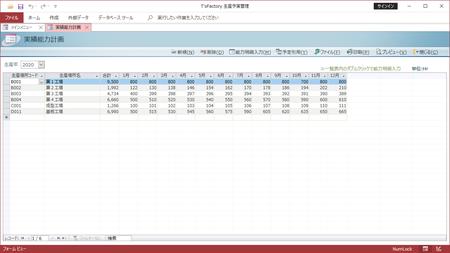
![]() 操作手順
操作手順
- まず、画面の左上にある「生産年」の欄に西暦を直接入力するか、一覧から選択します(今日現在の年が初期表示されています)。
- まだ実績能力計画をまったく入力していない生産年を選んだ場合には、新規レコードだけの画面が表示されます。「生産場所コード」を一覧から選択するとともに、各月の能力工数を入力していきます。
その際、「生産場所名」と「合計」は自動的に表示されます。また、「生産場所コード」の一覧には、「生産場所マスタ」画面で入力された生産場所だけが選択肢として一覧表示されます。もし必要な生産場所が表示されない場合には、「生産場所マスタ」画面に戻ってその登録を行ってください。
- すでに実績能力計画を入力してある生産年を選んだ場合には、すでに入力済みの実績能力計画一覧が表示されます。必要に応じて編集を行ってください。
- 必要に応じて、ファイル出力、帳票のプリントアウトなどの操作を行います。
![]() 各ボタンの機能
各ボタンの機能
| 新規 | カーソルを表の一番下の空行に移動し、新規レコードを入力できる状態にします。 |
|---|---|
| 削除 | 現在カーソルがある1行を削除します。このボタンをクリックすると確認メッセージが表示されますので、削除してよければそのまま[はい]ボタンをクリックしてください。
|
| 能力明細入力 | 一覧表で現在カーソルがある生産場所・月について、”日別”の就業時間や就業人員からその月の能力工数を計算するための「能力明細入力」画面を表示します。 このボタンをクリックすると下図のような画面が表示されますので、日別に「就業時間」と「就業人員」を入力していきます。それによって日別の能力工数や月全体の能力工数合計が自動的に計算され、[閉じる]ボタンで画面を閉じることで実績能力計画画面にその値が反映されます。 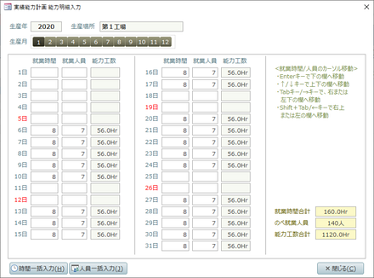
|
| 予定引用 | 画面に表示されている”実績”の能力計画に対して、同じ生産年の”予定”能力計画データを引用します。実績は予定とまったく無関係ではないため、まずは予定値をベースにして、それに変更や追加を加えるような形で実績入力を行いたい場合、この機能を使うことによってデータ入力を省力化することができます。
このボタンをクリックすると下図のような画面が表示されますので、引用元の計画時点とデータの範囲を選択して[OK]ボタンをクリックします(生産年は固定です)。 
|
| ファイル | 現在画面表示されている生産年の実績能力計画をExcelファイルあるいはCSVファイルに出力します。「ファイル出力選択」画面が表示されますので、ファイル形式をExcelファイル/CSVファイルのいずれかから選択するとともに、出力先のファイル名を[参照]ボタンなどによって指定してください。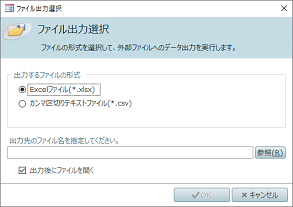 ※「出力後にファイルを開く」にチェックマークを付けておくと、ファイル出力後に拡張子に関連付けられたアプリケーションが自動起動してそのファイルを開くことができます。 |
| 印刷 | 現在画面表示されている生産年の能力計画を、「実績能力計画表」として帳票に印刷します。 |
| プレビュー | 現在画面表示されている生産年の能力計画を、「実績能力計画表」として画面上でプレビューします。 |
| 閉じる | この画面を閉じて、「メインメニュー」画面に戻ります。 |